USB Type-CだからAndroidスマホでも利用可能!
ダイソーの薄型USB-Cハブ(USB4ポート)は、USB Type-C接続ですので、Androidスマホに接続して使用することも可能です。
今回筆者は、自分のスマホ「OPPO Reno5 A」に接続してみました。まず、システム設定から「OTG」機能をオンにしてから、USBメモリやマウスなどを接続すると、きちんと認識して使用できます。
ただし、USBメモリをスマホに接続するとSDカードと同じ扱いとなり、さまざまなスマホ用のフォルダが自動的に作成されてしまいますのでご注意ください。
いずれにせよ、ダイソーの薄型USB-Cハブ(USB4ポート)は、パソコンだけでなくAndroidスマホでも活用できることが分かったので、なかなか重宝すると感じました。
Androidスマホに接続する手順
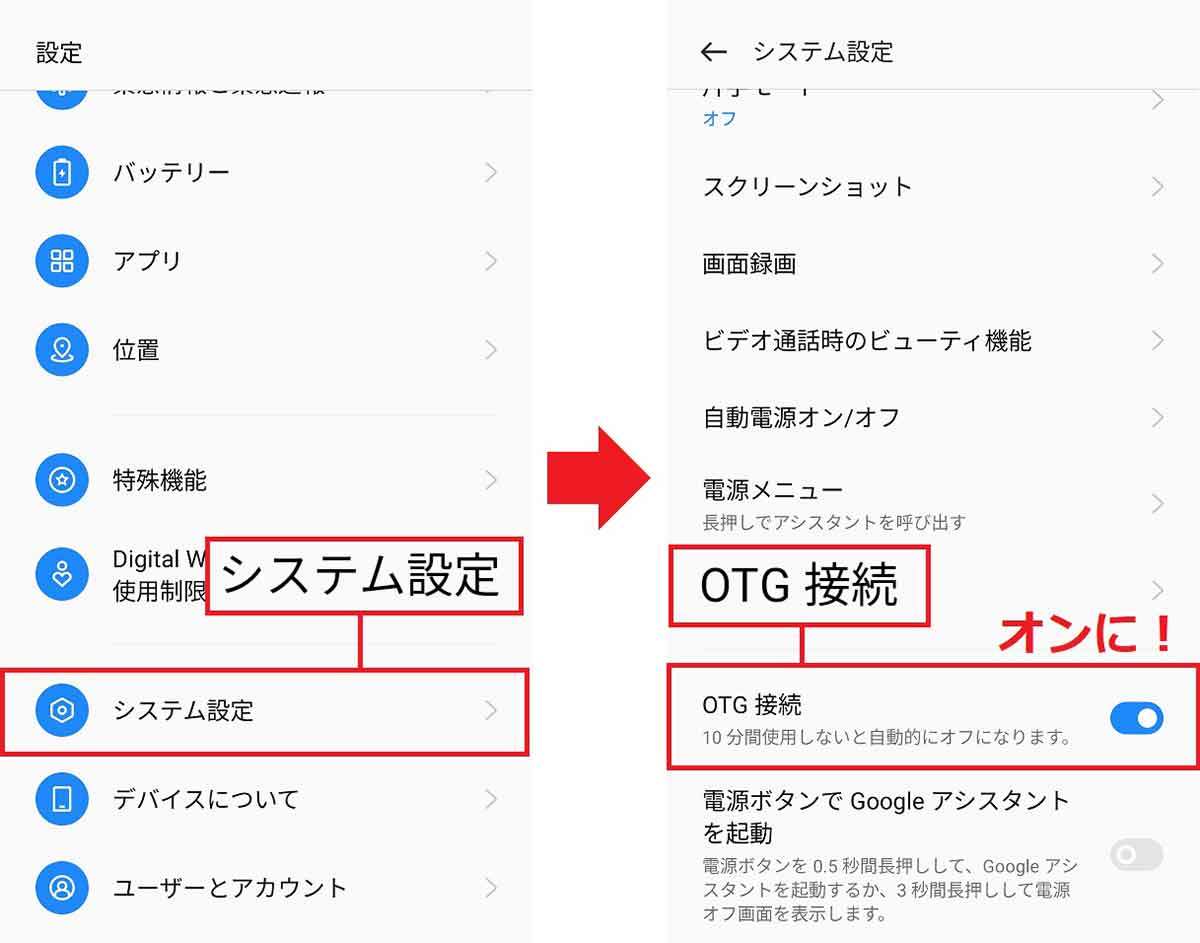

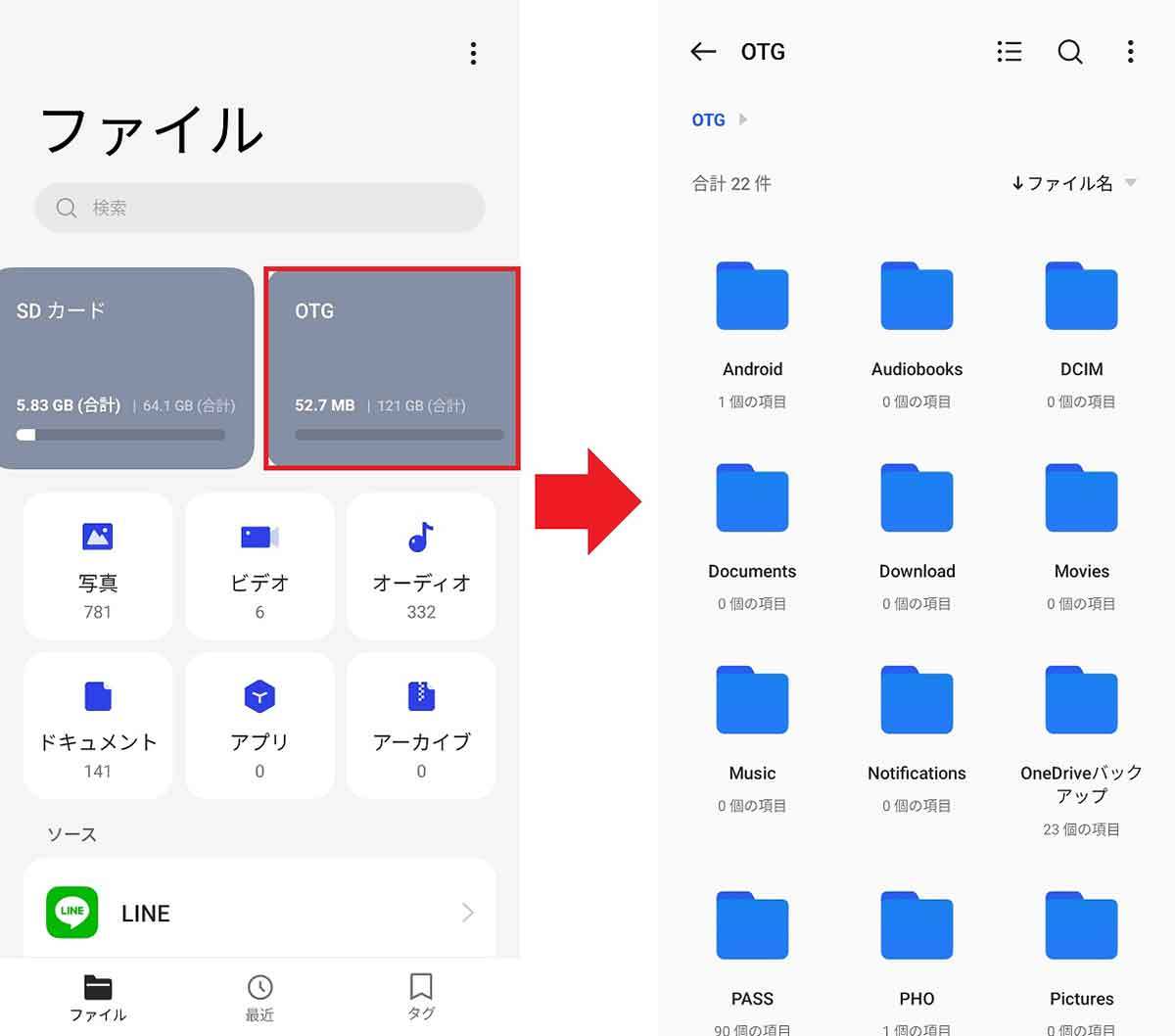
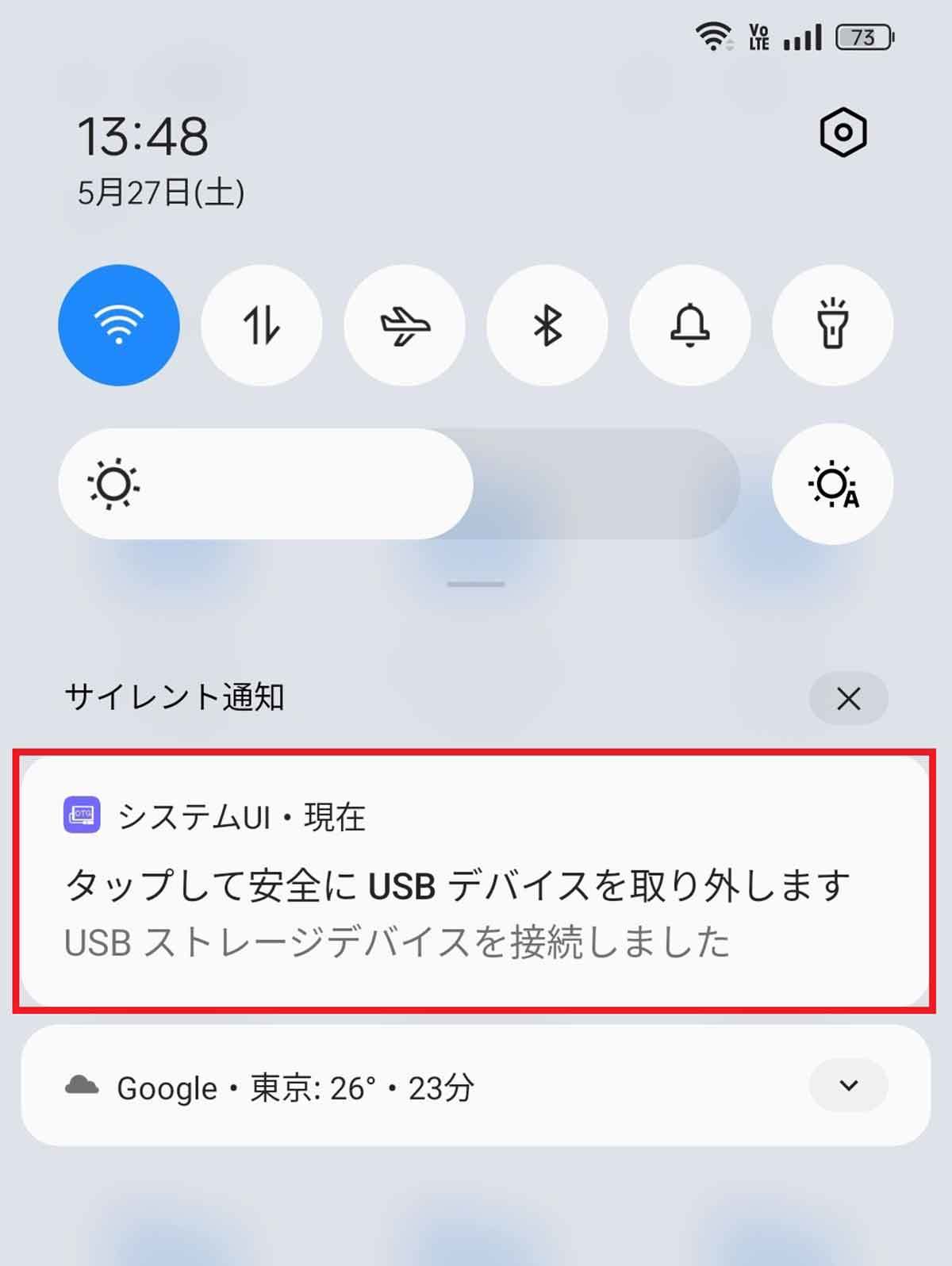
まとめ
いかがでしょうか? 今回筆者がダイソーで購入した薄型USB-Cハブ(USB4ポート)は、たった550円という激安価格なのに、USB3.0ポートはパソコン直挿しと同等の速度が出ていました。これは使えますね!
もし、ノートパソコンに装備されたUSBポート数が少なくて困っている人なら、とりあえずこれで十分だと思いますし、出張先でUSBハブを忘れたときも、ダイソーに駆け込めば550円で調達できるのは安心です。
また、USB Type-C接続なのでシステム設定からOTGをオンにすれば、USBメモリやマウスなどを認識して使用することも可能でした。
このように、ダイソーの薄型USB-Cハブ(USB4ポート)はさまざまな用途で活用できるので、衝動買いしても、きっと損はしないでしょう。
※記事中の商品は筆者(編集部)が購入時点のものです(2023年7月)。店舗によっては在庫切れ、取り扱いがない場合もありますのでご了承ください。
文・オトナライフ編集部/提供元・オトナライフ
【関連記事】
・ドコモの「ahamo」がユーザー総取り! プラン乗り換え意向調査で見えた驚愕の真実
・【Amazon】注文した商品が届かないときの対処法を解説!
・COSTCO(コストコ)の会員はどれが一番お得? 種類によっては損する可能性も
・コンビニで自動車税のキャッシュレス払い(クレカ・QRコード決済)はどの方法が一番お得?
・PayPay(ペイペイ)に微妙に余っている残高を使い切るにはどうすればいいの!?









































